بسم الله الرحمن الرحيم
السلام عليكم
50سر من أسرار الـWinXP التي القليل يعرفها :
-ـ-ـ-ـ-ـ-ـ-ـ-ـ-ـ-ـ-ـ-ـ-ـ-ـ-ـ-ـ-ـ-ـ
1- لتسريع الأكس بي
عند تنصيب البرامج وحذفها فهناك ملفات تبقى داخل الويندوز ولحذفها ؟؟؟
أضغط Start
ومن ثم run
ومن ثم prefetch
يفتح عندك مجلد أحذف كل الملفات التي فيه
ولا تخف إنها نفس الملف تيمب temp
-ـ-ـ-ـ-ـ-ـ-ـ-ـ-ـ-ـ-ـ-ـ-ـ-ـ-ـ-ـ-ـ-ـ-ـ-ـ
2- مساحة أكبر للمصغرات
عند عرض محتويات المجلد على هيئة "مصغرات"Thumbnail
تظهر أسماء الملفات تحت كل صورة،
وبإمكانك إلغاء عرض أسماء الملفات والاكتفاء بالصور فقط،
بضغط مفتاحShift في لوحة المفاتيح وإبقائه مضغوطا أثناء فتح المجلد
أو أثناء اختيار عرض محتويات المجلد على هيئة مصغرات.
-ـ-ـ-ـ-ـ-ـ-ـ-ـ-ـ-ـ-ـ-ـ-ـ-ـ-ـ-ـ-ـ-ـ-ـ-ـ-ـ-ـ-ـ-ـ-ـ-ـ-ـ-ـ-ـ-ـ-ـ-ـ-ـ-ـ-ـ-ـ-ـ-ـ-ـ-ـ-ـ-ـ-ـ-ـ-ـ-ـ-ـ-ـ-
3- تخلـص مـن ملفات Thumbs.db الخاصـة بالمصغـرات
عندما تقوم بعرض محتويات مجلد من المجلدات بأسلوب العرض "مصغرات"Thumbnail يقوم نظامWindows XP بإنشاء ملف باسمThumbs.db يحتوي على معلومات عن هذا المجلد وذلك لتسريع عرض المصغرات في المرات التالية لفتح هذا المجلد.
إذا أردت منعWindows من إنشاء هذه الملفات لتوفير مساحة على القرص الصلب بجهازك، اتبع الخطوات التالية:
- افتح نافذة "جهاز الكمبيوتر" My Computer
- من قائمة "أدوات"Tools اختر "خيارات المجلد"Folder Options
- انقر فوق التبويب "عرض" View
- اختر البند "عدم التخزين المؤقت للمصغرات"Do Not Cache Thumbnails.
- الآن يمكنك حذف جميع ملفات Thumbs.db من القرص الصلب بجهازك، ولن يقومWindows بإنشائها مرة أخرى.
-ـ-ـ-ـ-ـ-ـ-ـ-ـ-ـ-ـ-ـ-ـ-ـ-ـ-ـ-ـ-ـ-ـ-ـ-ـ-ـ-
4- حدد تفاصيل التفاصيل
ــــــــــــــــــــــــــــــــــــــــــــــــــ ـــــــ
عندما تقوم باختيار عرض محتويات مجلد بأسلوب "تفاصيل"Details يمكنك تحديد التفاصيل التي يتم إظهارها وذلك كالتالي:
- من قائمة "عرض"View ختر البند " اختر التفاصيل"Choose Details
- اختر التفاصيل التي تريد إظهارها.
-ـ-ـ-ـ-ـ-ـ-ـ-ـ-ـ-ـ-ـ-ـ-ـ-ـ-ـ-ـ-ـ-ـ-ـ-ـ-ـ
5- أين وضع الإسباتHibernate ؟
ــــــــــــــــــــــــــــــــــــــــــــــــــ ـــــــ
في مربع الحوار الخاص بإيقاف تشغيلWindows XP تظهر ثلاثة أزرار لثلاثة خيارات هي "وضع الاستعداد"Stand By و"إيقاف التشغيل"Turn Off و"إعادة التشغيل"Restart ، ولا يظهر زر يمثل خيار "إسبات"Hibernate ، لإظهار هذا الزر اضغط مفتاحShift في لوحة المفاتيح أثناء ظهور مربع حوار إيقاف تشغيل Windows.
-ـ-ـ-ـ-ـ-ـ-ـ-ـ-ـ-ـ-ـ-ـ-ـ-ـ-ـ-ـ-ـ-ـ-ـ-ـ-ـ-ـ-ـ-ـ-ـ-ـ-ـ-ـ-ـ-ـ-ـ-ـ-ـ-ـ-ـ-ـ-ـ-ـ-ـ-ـ-ـ-ـ-ـ-ـ-ـ-ـ-ـ-ـ-
6- إلغاء وضع الإسبات
ــــــــــــــــــــــــــــــــــــــــــــــــــ ـــــــ
إذا كان وضع الإسباتHibernation يسبب مشكلة لجهازك أو يستهلك مساحة كبيرة من القرص الصلب فيمكنك إلغاء وضع الإسبات تماما، وذلك كالتالي:
- في لوحة التحكم انقر بالماوس نقرا مزدوجا فوق الرمز "خيارات الطاقة" Power Options
- انقر فوق زر التبويب "إسبات" Hibernation
- قـم بإلغاء اختيار البند "تمكين الإسبات" Enable Hibernation
-ـ-ـ-ـ-ـ-ـ-ـ-ـ-ـ-ـ-ـ-ـ-ـ-ـ-ـ-ـ-ـ-ـ-ـ-ـ-ـ-ـ-ـ-ـ-ـ-ـ-ـ-ـ-ـ-ـ-ـ-ـ-ـ-ـ-ـ-ـ-ـ-ـ-ـ-ـ-ـ-ـ-ـ-ـ-ـ-ـ-ـ-ـ-
7- المزيد من مكوناتWindows التي يمكن إضافتها أو إزالتها
ــــــــــــــــــــــــــــــــــــــــــــــــــ ـــــــ
لسبب مجهول لا يسألك برنامج إعدادWindows XP عن البرامج التي تريد إضافتها، وحتى بعد انتهاء عملية الإعداد لا يظهر لك في القسم "إضافة\إزالة مكوناتWindows من الجزء "إضافة\إزالة البرامج"Add/Remove Programs في لوحة التحكم، وللتغلب على هذه المشكلة اتبع الخطوات التالية:
- افتـح الملـفsysoc.inf الموجود داخـل المجلـد inf داخل المجلد الذي يحتوي ملفات نظام Windows
- احذف كلمةHIDE من سطـور الملـف وقـم بحفظ التعديلات.
- الآن افتـــح "إضــافــة\إزالـــة البـرامــج" Add/ Remove Programs في لوحة التحكم.
- انقر فوق القسم "إضافة\إزالة مكونات"Windows وستجد أنه قد أصبح لديك قائمة أكبر من المكونات التي يمكن إضافتها أو حذفها.
-ـ-ـ-ـ-ـ-ـ-ـ-ـ-ـ-ـ-ـ-ـ-ـ-ـ-ـ-ـ-ـ-ـ-ـ-ـ-ـ-ـ-ـ-ـ-ـ-ـ-ـ-ـ-ـ-ـ-ـ-ـ-ـ-ـ-ـ-ـ-ـ-ـ-ـ-ـ-ـ-ـ-ـ-ـ-ـ-ـ-ـ-ـ-8- خدمات يمكن الاستغناء عنها
ــــــــــــــــــــــــــــــــــــــــــــــــــ ـــــــ
هناك الكثير من "الخدمات"Services التي يمكنك الاستغناء عنها عند بدء تشغيل نظام Windows XP، وللتعرف على تلك الخدمات أنقر بالماوس نقرا مزدوجا فوق الرمز "أدوات إدارية"Administrative Tools ثم انقر نقرا مزدوجا فوق "خدمات"Services حيث ستجد قائمة بتلك الخدمات، وبمجرد النقر فوق كل خدمة يظهر لك شرح للمهمة التي تقوم بها وبالتالي يمكنك اختيار تعطيلهاDisable وجعلــها تعمــل يــدويــاManually مثل الخدمات التالية:
Alerter
Application Management
Clipbook
Fast UserSwitching
Human Interface Devices
Indexing Service
Messenger
Net Logon
NetMeeting
QOS RSVP
Remote Desktop Help Session Manager
Remote Registry
Routing & Remote Access
SSDP Discovery Service
Universal Plug and Play Device Host
Web Client
لتحويل الخدمة للعمل يدويا أو تعطيلها أنقر فوقها نقرا مزدوجا واختر الحالة التي تريدها من قائمة "نوع بدء التشغيل" Startup Type
-ـ-ـ-ـ-ـ-ـ-ـ-ـ-ـ-ـ-ـ-ـ-ـ-ـ-ـ-ـ-ـ-ـ-ـ-ـ-ـ-ـ-ـ-ـ-ـ-ـ-ـ-ـ-ـ-ـ-ـ-ـ-ـ-ـ-ـ-ـ-ـ-ـ-ـ-ـ-ـ-ـ-ـ-ـ-ـ-ـ-ـ-ـ-
9- الوصول إلى أوضاع الشاشة غير المتاحة
ــــــــــــــــــــــــــــــــــــــــــــــــــ ـــــــ
إذا أردت الوصول إلى أوضاع الشاشة غير المتاحة مباشرة (مثل جودة الألوان 256 أو غيرها) اتبع الخطوات التالية:
- انقر بزر الماوس الأيمن فوق أي مكان خال من سطح المكتب واختر "خصائص" Properties
- انقر فوق زر التبويب "إعدادات" Settings
- انقر فوق الزر "خيارات متقدمة" Advanced
- انقر فوق زر التبويب "المحول" Adapter
- انقـر فـوق الــزر "ســرد كـافــة الأوضـــاع" List all modes
- ستظهـر لك الآن قائمـة بكافـة الأوضــاع مـن حيث دقة الشاشة وجودة الألوان ومعدل تحديث الشاشة.
-ـ-ـ-ـ-ـ-ـ-ـ-ـ-ـ-ـ-ـ-ـ-ـ-ـ-ـ-ـ-ـ-ـ-ـ-ـ-ـ-ـ-ـ-ـ-ـ-ـ-ـ-ـ-ـ-ـ-ـ-ـ-ـ-ـ-ـ-ـ-ـ-ـ-ـ-ـ-ـ-ـ-ـ-ـ-ـ-ـ-ـ-ـ-
10- تصحيح تلف النظام
ــــــــــــــــــــــــــــــــــــــــــــــــــ ـــــــ
إذا تعرض نظامWindows XP للتلف بحيث لم يستطع العمل، فيمكنك تصحيح هذا التلف والحفاظ على جميع البرامج والإعدادات الحالية، وذلك بإتباع الخطوات التالية:
- قم ببدء تشغيل الكمبيوتر من خلال القرص المدمج الخاص بنظام Windows XP
- اختر البندR أوRepair عندما يسألك برنامج الإعداد عن نوع الإعداد الذي تريده.
تحياتى
لكل الاعضاء
السلام عليكم
50سر من أسرار الـWinXP التي القليل يعرفها :
-ـ-ـ-ـ-ـ-ـ-ـ-ـ-ـ-ـ-ـ-ـ-ـ-ـ-ـ-ـ-ـ-ـ
1- لتسريع الأكس بي
عند تنصيب البرامج وحذفها فهناك ملفات تبقى داخل الويندوز ولحذفها ؟؟؟
أضغط Start
ومن ثم run
ومن ثم prefetch
يفتح عندك مجلد أحذف كل الملفات التي فيه
ولا تخف إنها نفس الملف تيمب temp
-ـ-ـ-ـ-ـ-ـ-ـ-ـ-ـ-ـ-ـ-ـ-ـ-ـ-ـ-ـ-ـ-ـ-ـ-ـ
2- مساحة أكبر للمصغرات
عند عرض محتويات المجلد على هيئة "مصغرات"Thumbnail
تظهر أسماء الملفات تحت كل صورة،
وبإمكانك إلغاء عرض أسماء الملفات والاكتفاء بالصور فقط،
بضغط مفتاحShift في لوحة المفاتيح وإبقائه مضغوطا أثناء فتح المجلد
أو أثناء اختيار عرض محتويات المجلد على هيئة مصغرات.
-ـ-ـ-ـ-ـ-ـ-ـ-ـ-ـ-ـ-ـ-ـ-ـ-ـ-ـ-ـ-ـ-ـ-ـ-ـ-ـ-ـ-ـ-ـ-ـ-ـ-ـ-ـ-ـ-ـ-ـ-ـ-ـ-ـ-ـ-ـ-ـ-ـ-ـ-ـ-ـ-ـ-ـ-ـ-ـ-ـ-ـ-ـ-
3- تخلـص مـن ملفات Thumbs.db الخاصـة بالمصغـرات
عندما تقوم بعرض محتويات مجلد من المجلدات بأسلوب العرض "مصغرات"Thumbnail يقوم نظامWindows XP بإنشاء ملف باسمThumbs.db يحتوي على معلومات عن هذا المجلد وذلك لتسريع عرض المصغرات في المرات التالية لفتح هذا المجلد.
إذا أردت منعWindows من إنشاء هذه الملفات لتوفير مساحة على القرص الصلب بجهازك، اتبع الخطوات التالية:
- افتح نافذة "جهاز الكمبيوتر" My Computer
- من قائمة "أدوات"Tools اختر "خيارات المجلد"Folder Options
- انقر فوق التبويب "عرض" View
- اختر البند "عدم التخزين المؤقت للمصغرات"Do Not Cache Thumbnails.
- الآن يمكنك حذف جميع ملفات Thumbs.db من القرص الصلب بجهازك، ولن يقومWindows بإنشائها مرة أخرى.
-ـ-ـ-ـ-ـ-ـ-ـ-ـ-ـ-ـ-ـ-ـ-ـ-ـ-ـ-ـ-ـ-ـ-ـ-ـ-ـ-
4- حدد تفاصيل التفاصيل
ــــــــــــــــــــــــــــــــــــــــــــــــــ ـــــــ
عندما تقوم باختيار عرض محتويات مجلد بأسلوب "تفاصيل"Details يمكنك تحديد التفاصيل التي يتم إظهارها وذلك كالتالي:
- من قائمة "عرض"View ختر البند " اختر التفاصيل"Choose Details
- اختر التفاصيل التي تريد إظهارها.
-ـ-ـ-ـ-ـ-ـ-ـ-ـ-ـ-ـ-ـ-ـ-ـ-ـ-ـ-ـ-ـ-ـ-ـ-ـ-ـ
5- أين وضع الإسباتHibernate ؟
ــــــــــــــــــــــــــــــــــــــــــــــــــ ـــــــ
في مربع الحوار الخاص بإيقاف تشغيلWindows XP تظهر ثلاثة أزرار لثلاثة خيارات هي "وضع الاستعداد"Stand By و"إيقاف التشغيل"Turn Off و"إعادة التشغيل"Restart ، ولا يظهر زر يمثل خيار "إسبات"Hibernate ، لإظهار هذا الزر اضغط مفتاحShift في لوحة المفاتيح أثناء ظهور مربع حوار إيقاف تشغيل Windows.
-ـ-ـ-ـ-ـ-ـ-ـ-ـ-ـ-ـ-ـ-ـ-ـ-ـ-ـ-ـ-ـ-ـ-ـ-ـ-ـ-ـ-ـ-ـ-ـ-ـ-ـ-ـ-ـ-ـ-ـ-ـ-ـ-ـ-ـ-ـ-ـ-ـ-ـ-ـ-ـ-ـ-ـ-ـ-ـ-ـ-ـ-ـ-
6- إلغاء وضع الإسبات
ــــــــــــــــــــــــــــــــــــــــــــــــــ ـــــــ
إذا كان وضع الإسباتHibernation يسبب مشكلة لجهازك أو يستهلك مساحة كبيرة من القرص الصلب فيمكنك إلغاء وضع الإسبات تماما، وذلك كالتالي:
- في لوحة التحكم انقر بالماوس نقرا مزدوجا فوق الرمز "خيارات الطاقة" Power Options
- انقر فوق زر التبويب "إسبات" Hibernation
- قـم بإلغاء اختيار البند "تمكين الإسبات" Enable Hibernation
-ـ-ـ-ـ-ـ-ـ-ـ-ـ-ـ-ـ-ـ-ـ-ـ-ـ-ـ-ـ-ـ-ـ-ـ-ـ-ـ-ـ-ـ-ـ-ـ-ـ-ـ-ـ-ـ-ـ-ـ-ـ-ـ-ـ-ـ-ـ-ـ-ـ-ـ-ـ-ـ-ـ-ـ-ـ-ـ-ـ-ـ-ـ-
7- المزيد من مكوناتWindows التي يمكن إضافتها أو إزالتها
ــــــــــــــــــــــــــــــــــــــــــــــــــ ـــــــ
لسبب مجهول لا يسألك برنامج إعدادWindows XP عن البرامج التي تريد إضافتها، وحتى بعد انتهاء عملية الإعداد لا يظهر لك في القسم "إضافة\إزالة مكوناتWindows من الجزء "إضافة\إزالة البرامج"Add/Remove Programs في لوحة التحكم، وللتغلب على هذه المشكلة اتبع الخطوات التالية:
- افتـح الملـفsysoc.inf الموجود داخـل المجلـد inf داخل المجلد الذي يحتوي ملفات نظام Windows
- احذف كلمةHIDE من سطـور الملـف وقـم بحفظ التعديلات.
- الآن افتـــح "إضــافــة\إزالـــة البـرامــج" Add/ Remove Programs في لوحة التحكم.
- انقر فوق القسم "إضافة\إزالة مكونات"Windows وستجد أنه قد أصبح لديك قائمة أكبر من المكونات التي يمكن إضافتها أو حذفها.
-ـ-ـ-ـ-ـ-ـ-ـ-ـ-ـ-ـ-ـ-ـ-ـ-ـ-ـ-ـ-ـ-ـ-ـ-ـ-ـ-ـ-ـ-ـ-ـ-ـ-ـ-ـ-ـ-ـ-ـ-ـ-ـ-ـ-ـ-ـ-ـ-ـ-ـ-ـ-ـ-ـ-ـ-ـ-ـ-ـ-ـ-ـ-8- خدمات يمكن الاستغناء عنها
ــــــــــــــــــــــــــــــــــــــــــــــــــ ـــــــ
هناك الكثير من "الخدمات"Services التي يمكنك الاستغناء عنها عند بدء تشغيل نظام Windows XP، وللتعرف على تلك الخدمات أنقر بالماوس نقرا مزدوجا فوق الرمز "أدوات إدارية"Administrative Tools ثم انقر نقرا مزدوجا فوق "خدمات"Services حيث ستجد قائمة بتلك الخدمات، وبمجرد النقر فوق كل خدمة يظهر لك شرح للمهمة التي تقوم بها وبالتالي يمكنك اختيار تعطيلهاDisable وجعلــها تعمــل يــدويــاManually مثل الخدمات التالية:
Alerter
Application Management
Clipbook
Fast UserSwitching
Human Interface Devices
Indexing Service
Messenger
Net Logon
NetMeeting
QOS RSVP
Remote Desktop Help Session Manager
Remote Registry
Routing & Remote Access
SSDP Discovery Service
Universal Plug and Play Device Host
Web Client
لتحويل الخدمة للعمل يدويا أو تعطيلها أنقر فوقها نقرا مزدوجا واختر الحالة التي تريدها من قائمة "نوع بدء التشغيل" Startup Type
-ـ-ـ-ـ-ـ-ـ-ـ-ـ-ـ-ـ-ـ-ـ-ـ-ـ-ـ-ـ-ـ-ـ-ـ-ـ-ـ-ـ-ـ-ـ-ـ-ـ-ـ-ـ-ـ-ـ-ـ-ـ-ـ-ـ-ـ-ـ-ـ-ـ-ـ-ـ-ـ-ـ-ـ-ـ-ـ-ـ-ـ-ـ-
9- الوصول إلى أوضاع الشاشة غير المتاحة
ــــــــــــــــــــــــــــــــــــــــــــــــــ ـــــــ
إذا أردت الوصول إلى أوضاع الشاشة غير المتاحة مباشرة (مثل جودة الألوان 256 أو غيرها) اتبع الخطوات التالية:
- انقر بزر الماوس الأيمن فوق أي مكان خال من سطح المكتب واختر "خصائص" Properties
- انقر فوق زر التبويب "إعدادات" Settings
- انقر فوق الزر "خيارات متقدمة" Advanced
- انقر فوق زر التبويب "المحول" Adapter
- انقـر فـوق الــزر "ســرد كـافــة الأوضـــاع" List all modes
- ستظهـر لك الآن قائمـة بكافـة الأوضــاع مـن حيث دقة الشاشة وجودة الألوان ومعدل تحديث الشاشة.
-ـ-ـ-ـ-ـ-ـ-ـ-ـ-ـ-ـ-ـ-ـ-ـ-ـ-ـ-ـ-ـ-ـ-ـ-ـ-ـ-ـ-ـ-ـ-ـ-ـ-ـ-ـ-ـ-ـ-ـ-ـ-ـ-ـ-ـ-ـ-ـ-ـ-ـ-ـ-ـ-ـ-ـ-ـ-ـ-ـ-ـ-ـ-
10- تصحيح تلف النظام
ــــــــــــــــــــــــــــــــــــــــــــــــــ ـــــــ
إذا تعرض نظامWindows XP للتلف بحيث لم يستطع العمل، فيمكنك تصحيح هذا التلف والحفاظ على جميع البرامج والإعدادات الحالية، وذلك بإتباع الخطوات التالية:
- قم ببدء تشغيل الكمبيوتر من خلال القرص المدمج الخاص بنظام Windows XP
- اختر البندR أوRepair عندما يسألك برنامج الإعداد عن نوع الإعداد الذي تريده.
تحياتى
لكل الاعضاء




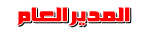


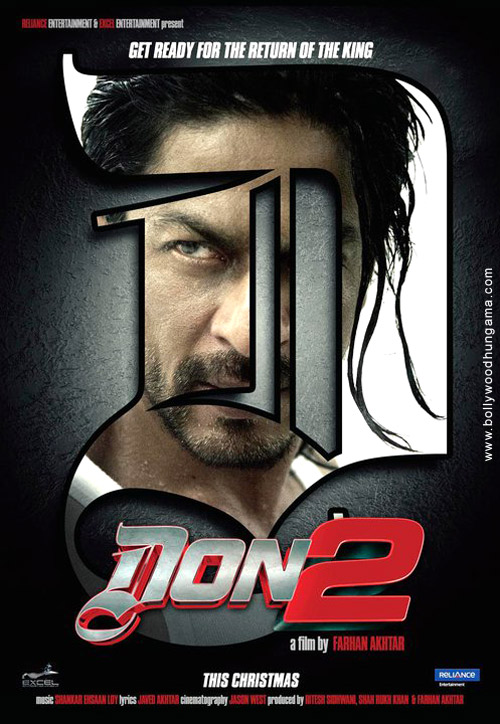




تعليق